VS Code GitHub Copilot
GitHub Copilot 是由 GitHub 和 OpenAI 联合开发的 AI 编码助手,能够基于上下文自动补全代码、生成函数、优化逻辑,甚至是编写整段的代码模块,帮助开发者更高效地编码。
GitHub Copilot 集成在 VS Code、Visual Studio、JetBrains 等多种 IDE 中,让你在写代码时感觉仿佛有一位经验丰富的搭档随时协助你。
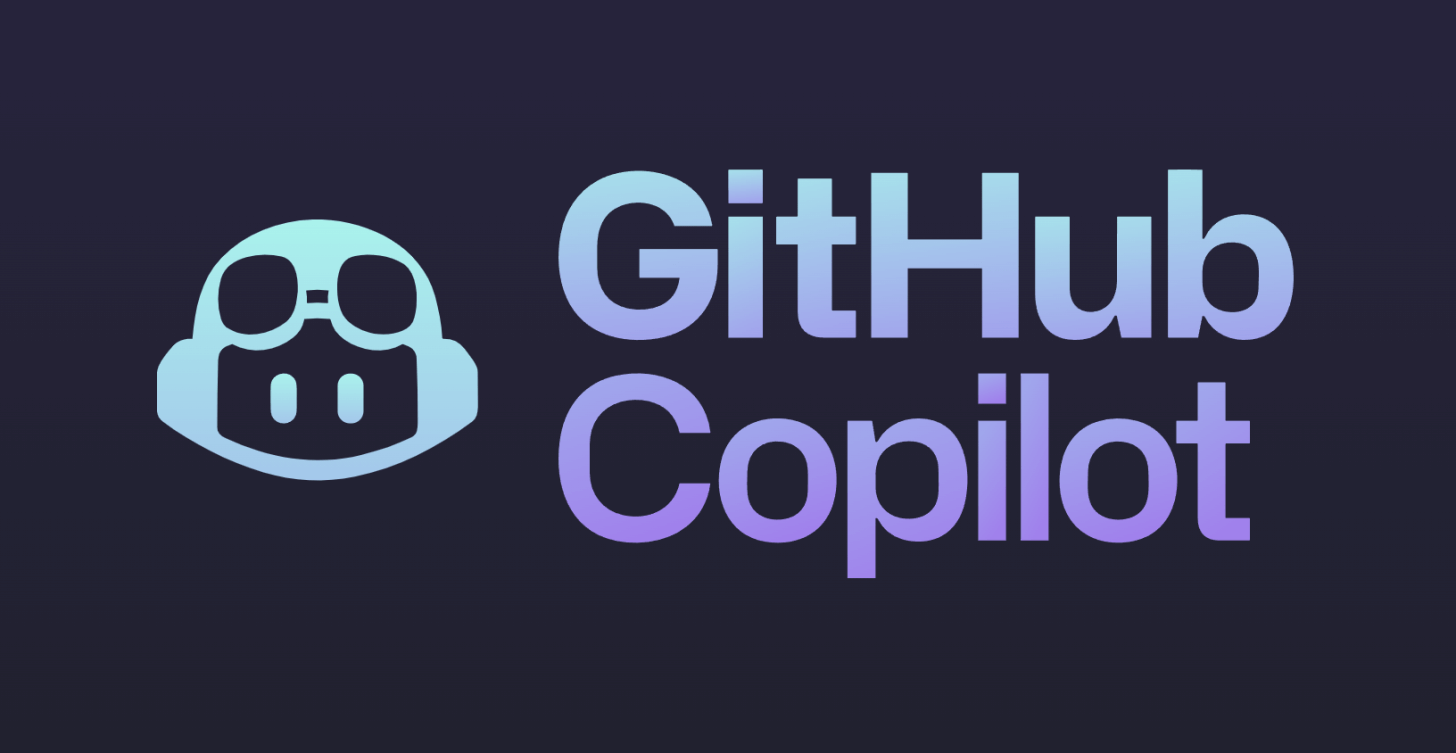
核心功能
代码自动补全
GitHub Copilot 能够根据你的代码上下文和注释,实时提供代码建议。它可以:
- 补全整行代码
- 生成完整函数
- 根据描述性注释生成代码
代码解释
Copilot 可以帮助你理解不熟悉的代码:
- 解释复杂代码段的功能
- 提供代码优化建议
- 识别潜在问题
多语言支持
支持几乎所有主流编程语言,包括:
- JavaScript/TypeScript
- Python
- Java
- C++
- Go
- Ruby 等
安装与设置
安装步骤
-
前置要求
-
VS Code 已正确安装,建议版本在
1.57以上。 -
GitHub 账号,并且需要启用 GitHub Copilot 订阅(个人版、团队版、企业版均可)。
-
-
安装扩展
-
打开 VS Code,进入扩展市场(Extensions Marketplace)。
-
搜索
GitHub Copilot。 -
点击
安装(Install)安装。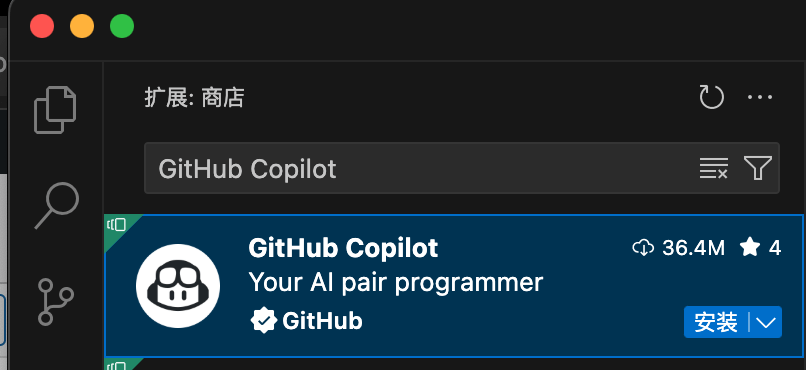
安装完成后,点击右上角的小图标就可以调出 Copilot 聊天窗口:
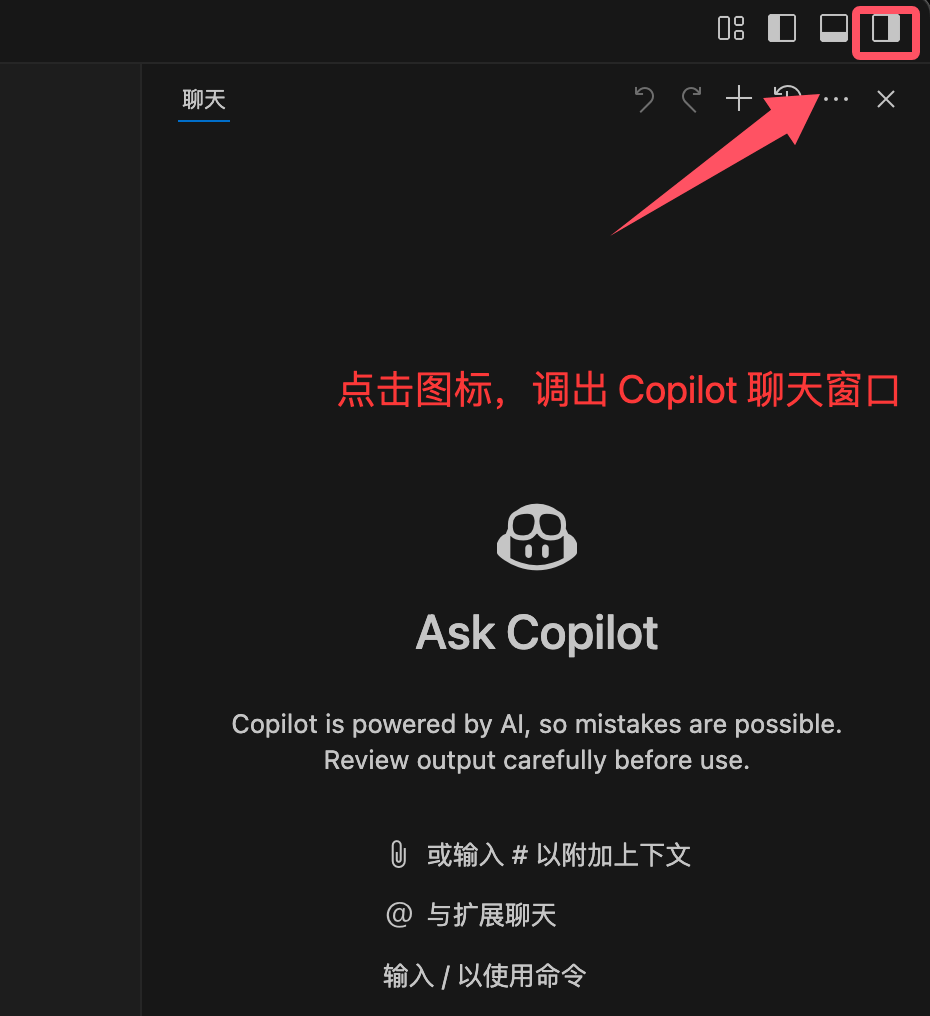
也可以点击右下角的图标:
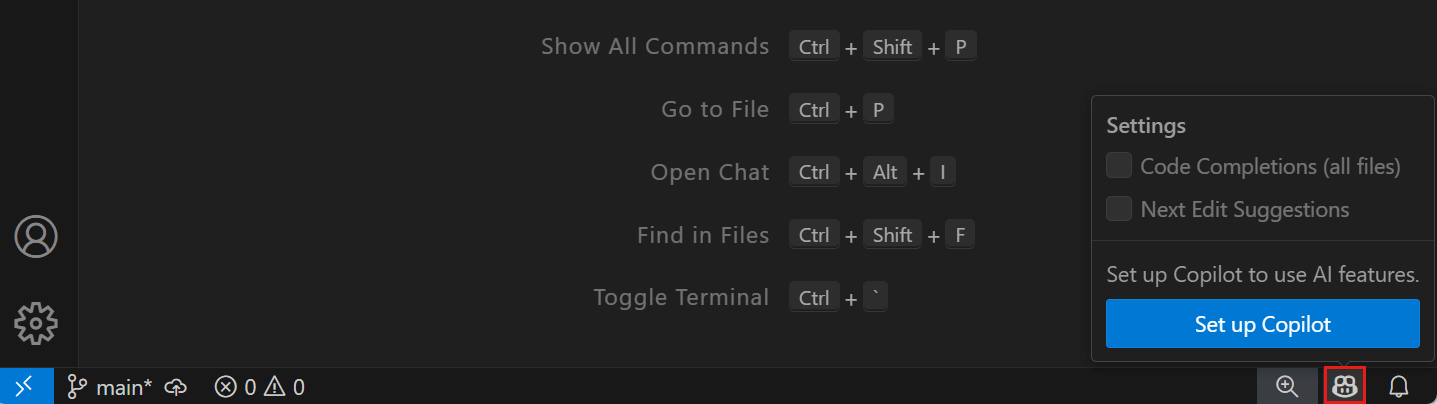
-
-
登录 GitHub 账号
-
安装完成后,VS Code 会提示你进行 GitHub 账号登录。
-
点击
Sign in to GitHub,浏览器会跳转 GitHub 授权页面,授权后自动返回 VS Code。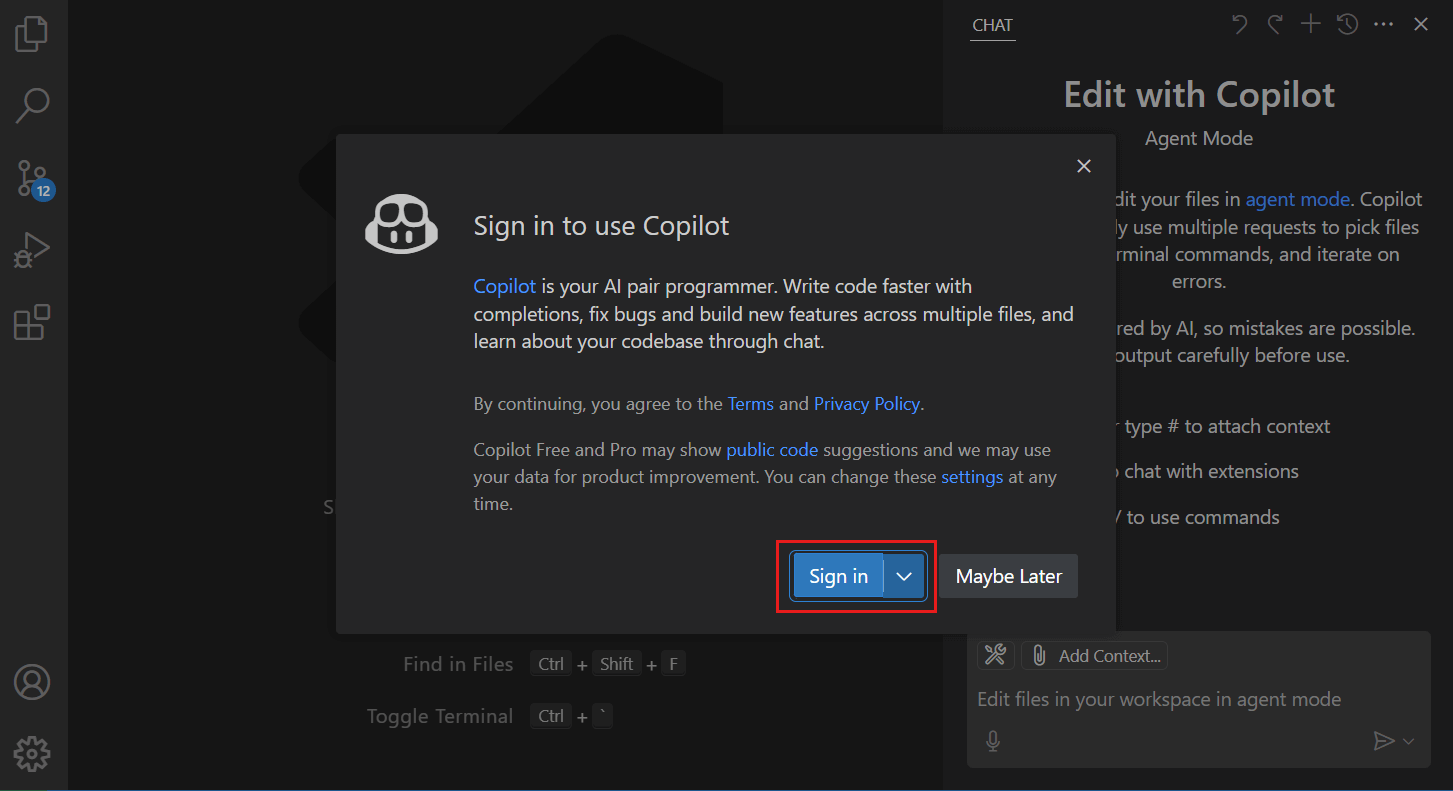
-
-
启用 GitHub Copilot
-
在 VS Code 中按下
Ctrl + Shift + P,输入Copilot: Enable。 -
确认启用后,即可开始使用。
-
安装后,打开 VS Code 的设置,搜索 Copilot,在这里我们可以在 VS Code 设置中调整:
- 建议触发方式(自动或手动)
- 建议显示位置
- 语言偏好设置
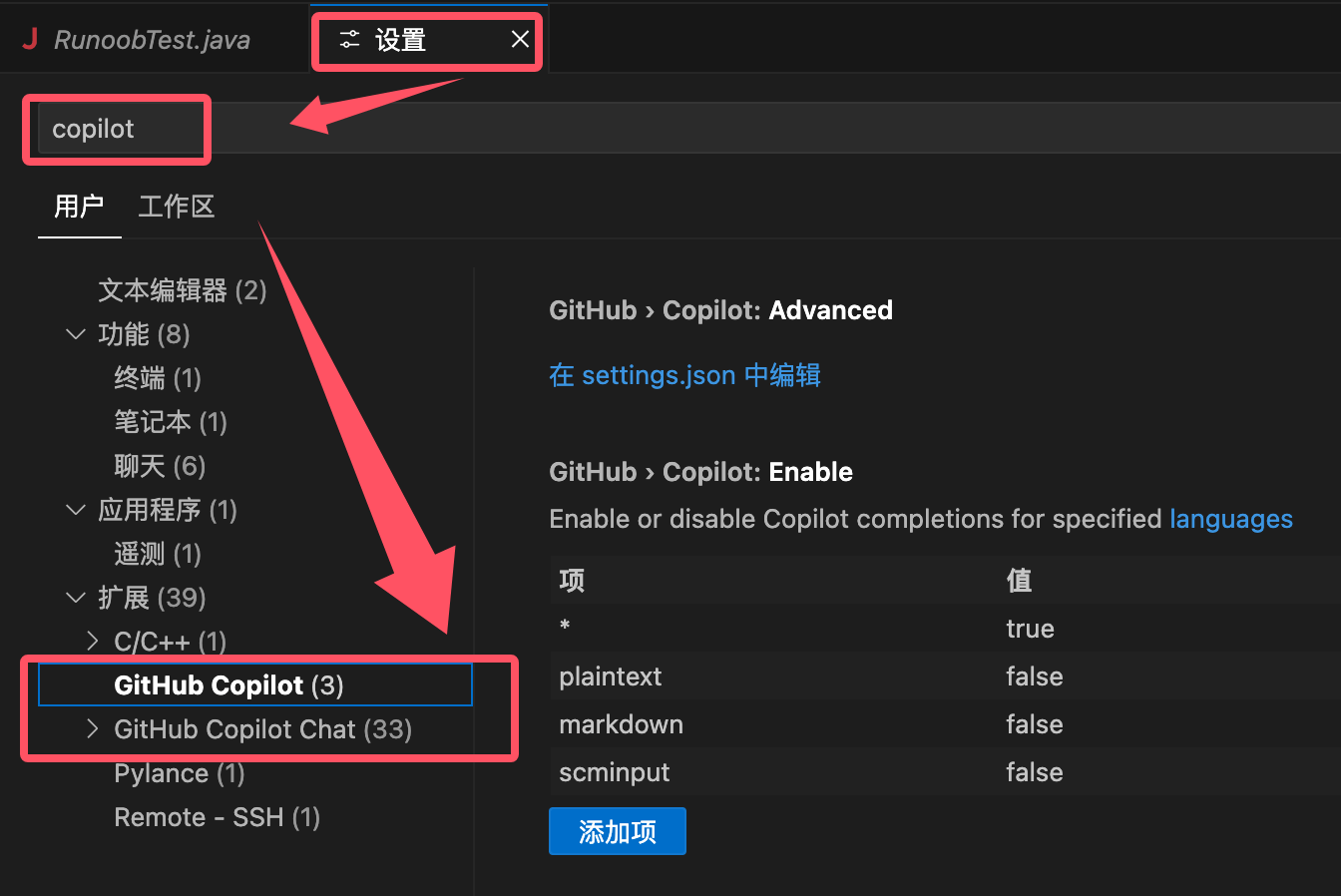
使用技巧
智能补全
当你开始输入代码时,GitHub Copilot 会自动给出建议,例如:
function fetchData(url) {
// Copilot 会自动给出一个基于 fetch API 的实现
}

我们可以按下 Tab 键接受建议。
如果有多种建议,可按 Ctrl + ] 或 Ctrl + [ 切换。
-
如果不想使用建议,按 Esc 取消。
基于注释生成代码
直接写注释,Copilot 会帮你实现:
# 实现一个快速排序算法
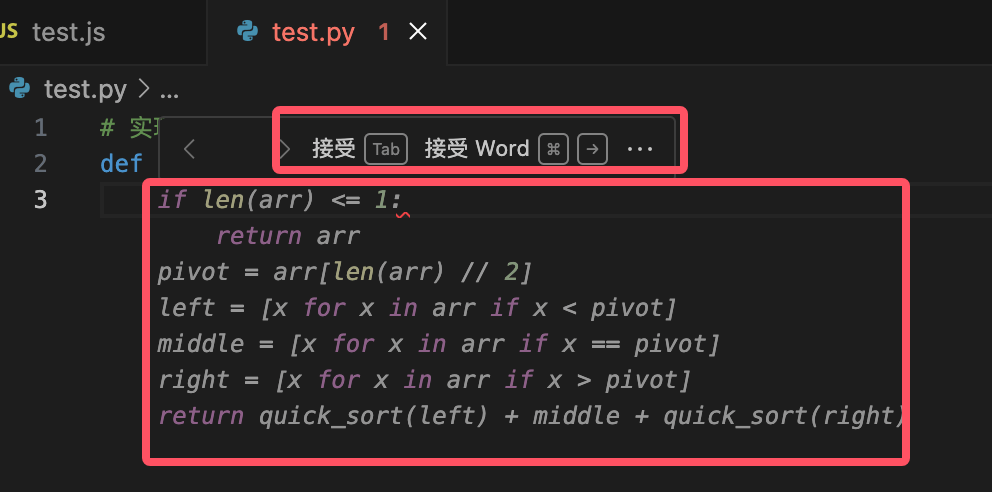
实例
def quick_sort(arr):
if len(arr) <= 1:
return arr
pivot = arr[len(arr) // 2]
left = [x for x in arr if x < pivot]
middle = [x for x in arr if x == pivot]
right = [x for x in arr if x > pivot]
return quick_sort(left) + middle + quick_sort(right)
生成测试用例
你甚至可以直接写注释让 Copilot 帮你生成测试:
// 为 quicksort 函数生成单元测试

另外我们可以在编辑器中右击鼠标,选择 Copilot,调出需要的功能:

快捷键说明:
| 快捷键 | 功能描述 |
|---|---|
Tab |
接受建议 |
Esc |
忽略建议 |
Ctrl + ] |
查看下一个建议 |
Ctrl + [ |
查看上一个建议 |
Ctrl + Enter |
打开 Copilot 面板 |
Ctrl + Shift + P |
启用/禁用 Copilot |
在 VS Code 中使用聊天功能
在 Visual Studio Code 中使用聊天功能,可以通过自然语言询问有关代码库的问题,或者在项目中进行多文件编辑。聊天功能可以根据你的需求在不同的模式下运行,从提问、进行多文件编辑到启动代理式编码工作流,都能满足你的需求。
你可以在以下场景中使用 VS Code 的聊天功能:
- 理解代码:例如,"解释这个身份验证中间件是如何工作的?"
- 调试问题:例如,"为什么我在这个循环中得到一个空引用?"
- 获取代码建议:例如,"展示如何用 Python 实现二叉搜索树?"
- 优化性能:例如,"帮我提高这个数据库查询的效率?"
- 学习最佳实践:例如,"处理异步函数中的错误有什么推荐的方法?"
- 获取 VS Code 小贴士:例如,"如何自定义键盘快捷键?"
提示:如果你还没有 Copilot 订阅,可以通过注册 Copilot 免费计划来免费使用 Copilot,每月有限制的补全和聊天交互次数。
聊天模式
根据你的具体需求,你可以选择不同的聊天模式:
| 模式 | 描述 | 场景 |
|---|---|---|
| 提问 (Ask) | 询问有关代码库或技术概念的问题。 | 在稳定版或预览版中打开。理解代码片段的工作原理、头脑风暴软件设计想法或探索新技术。 |
| 编辑 (Edit) | 在代码库中进行多文件编辑。 | 在稳定版或预览版中打开。直接在项目中应用代码编辑,用于实现新功能、修复错误或重构代码。 |
| 代理 (Agent) | 启动代理式编码工作流。 | 在稳定版或预览版中打开。在极少的指导下,自主实现新功能或项目的高级需求,调用工具执行专业任务,并在出现问题时迭代解决。 |
通过在聊天视图中使用模式下拉菜单,可以在不同的聊天模式之间切换。
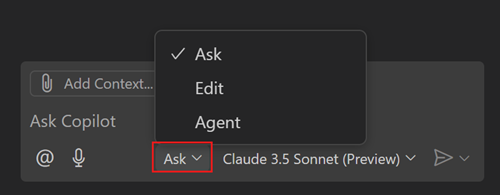
点我分享笔记